Linux(实操篇一)
Linux实操篇
- Linux(实操篇一)
- 1. 常用基本命令
- 1.1 帮助命令
- 1.1.1 man获得帮助信息
- 1.1.2 help获得shell内置命令的帮助信息
- 1.1.3 常用快捷键
- 1.2 文件目录类
- 1.2.1 pwd显示当前 工作目录的绝对路径
- 1.2.2 ls列出目录的内容
- 1.2.3 cd切换目录
- 1.2.4 mkdir创建一个新的目录
- 1.2.5 rmdir删除一个空的目录
- 1.2.6 touch创建空文件
- 1.2.7 cp复制文件或目录
- 1.2.8 rm删除文件或目录
- 1.2.9 mv移动文件与目录或重命名
- 1.2.10 cat查看文件内容
- 1.2.11 more文件内容分屏查看器
- 1.2.12 less分屏显示文件内容
- 1.2.13 echo
- 1.2.14 head显示文件头部内容
- 1.2.15 tail输出文件尾部内容
- 1.2.16 \> 输出重定向和 >> 追加
- 1.2.17 ln软链接
- 1.2.18 history 查看已经执行过历史命令
Linux(实操篇一)
1. 常用基本命令
Shell 可以看作是一个命令解释器,为我们提供了交互式的文本控制台界面。我们可以 通过终端控制台来输入命令,由 shell 进行解释并最终交给内核执行。
1.1 帮助命令
1.1.1 man获得帮助信息
-
基本语法
man [命令或配置文件] 功能描述:获得帮助信息
-
显示说明
- NAME:命令的名称和单行描述
- SYNOPSIS:怎样使用命令
- DESCRIPTION:命令功能的深入讨论
- EXAMPLES:怎样使用命令的例子
- SEE ALSO:相关主题(通常是手册页)
-
实例实操
man ls 查看 ls 命令的帮助信息
1.1.2 help获得shell内置命令的帮助信息
一部分基础功能的系统命令是直接内嵌在 shell 中的,系统加载启动之后会随着 shell 一起加载,常驻系统内存中。这部分命令被称为“内置(built-in)命令”;相应的其它命令 被称为“外部命令”。
可用 type 命令 来判断该命令是否为内嵌命令
[guozihan@hadoop100 ~]$ type cd
cd 是 shell 内嵌
-
基本语法
help 命令 功能描述:获得 shell 内置命令的帮助信息
-
实例实操
help cd 查看 cd 命令的帮助信息
1.1.3 常用快捷键
ctrl + c 停止进程
ctrl+l 清屏,等同于 clear;彻底清屏是:reset
善于用 tab 键 提示(更重要的是可以防止敲错)
上下键 查找执行过的命令
1.2 文件目录类
1.2.1 pwd显示当前 工作目录的绝对路径
pwd:print working directory 打印工作目录
-
基本语法
pwd (功能描述:显示当前工作目录的绝对路径)
-
实例实操
显示当前工作目录的绝对路径
[guozihan@hadoop100 ~]$ pwd
/home/guozihan
1.2.2 ls列出目录的内容
ls:list 列出目录内容
-
基本语法
ls [选项] [目录或是文件]
-
选项说明
- -a:全部的文件,连同隐藏档( 开头为 . 的文件) 一起列出来(常用)
- -l:长数据串列出,包含文件的属性与权限等等数据;(常用)等价于“ll”
-
显示说明
每行列出的信息依次是: 文件类型与权限 链接数 文件属主 文件属组 文件大小用byte 来表示 建立或最近修改的时间 名字
-
实例实操
查看当前目录的所有内容信息
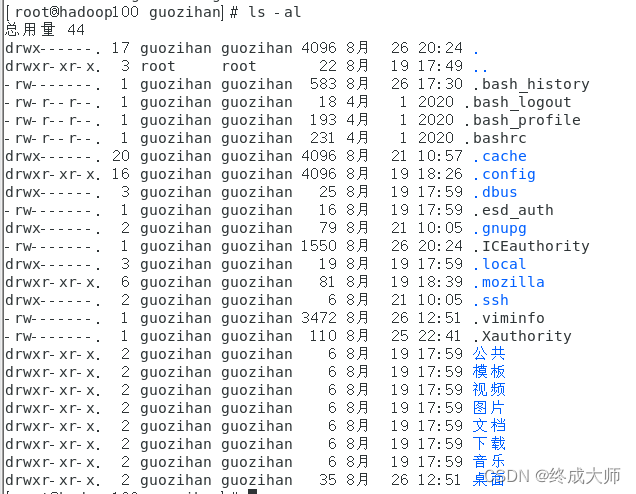
1.2.3 cd切换目录
cd:Change Directory 切换路径
-
基本语法
cd [参数]
-
参数说明
cd 绝对路径 切换路径
cd 相对路径 切换路径
cd ~或者 cd 回到自己的家目录
cd - 回到上一次所在目录
cd … 回到当前目录的上一级目录
cd -P 跳转到实际物理路径,而非快捷方式路径
1.2.4 mkdir创建一个新的目录
mkdir:Make directory 建立目录
-
基本语法
mkdir [选项] 要创建的目录
-
选项说明
-p 创建多层目录
-
实例实操
创建一个目录
[root@hadoop101 ~]# mkdir xiyou
[root@hadoop101 ~]# mkdir xiyou/mingji
创建一个多级目录
[root@hadoop101 ~]# mkdir -p xiyou/dssz/meihouwang
1.2.5 rmdir删除一个空的目录
rmdir:Remove directory 移除目录
-
基本语法
rmdir 要删除的空目录
-
案例实操
删除一个空的文件夹
[root@hadoop101 ~]# rmdir xiyou/dssz/meihouwang
如果要删除一个多级目录,要从内往外一层一层删除!
1.2.6 touch创建空文件
-
基本语法
touch 文件名称
-
实例实操
[guozihan@hadoop100 桌面]$ touch a.txt
1.2.7 cp复制文件或目录
-
基本语法
cp [选项] source dest 功能描述:复制source文件到dest
-
选项说明
-r 递归复制整个文件夹
-
参数说明
- source 源文件
- dest 目标文件
-
实例实操
复制文件
[root@hadoop100 桌面]# cp a.txt /home/
递归复制整个文件夹
[guozihan@hadoop100 桌面]$ mkdir a/b/c.txt
[guozihan@hadoop100 桌面]$ cp -r a /home/guozihan
1.2.8 rm删除文件或目录
-
基本语法
rm [选项] deleteFile 功能描述:递归删除目录中所有内容
-
选项说明
- -r:递归删除目录中所有内容
- -f:强制执行删除操作,而不提示用于进行确认
- -v:显示指令的详细执行过程
-
案例实操
删除目录中的内容
[guozihan@hadoop100 桌面]$ rm test
递归删除目录中所有内容
[guozihan@hadoop100 桌面]$ rm -rf a
1.2.9 mv移动文件与目录或重命名
-
基本语法
mv oldNameFile newNameFile 功能描述:重命名
mv /temp/movefile /targetFolder 功能描述:移动文件
-
案例实操
重命名
[guozihan@hadoop100 桌面]$ touch test.txt
[guozihan@hadoop100 桌面]$ mv test.txt a.txt
移动文件
[guozihan@hadoop100 桌面]$ mv a.txt /home/guozihan
1.2.10 cat查看文件内容
查看文件内容,从第一行开始显示
-
基本语法
cat [选项] 要查看的文件
-
选项说明
-n 显示所有行的行号,包括空行
-
实例实操
查看文件内容并显示行号
[guozihan@hadoop100 桌面]$ cat -n a.txt
1 test
2 test
3 test
4 test
5 test
6 test
7 test
8 test
9 test
1.2.11 more文件内容分屏查看器
more 指令是一个基于 VI 编辑器的文本过滤器,它以全屏幕的方式按页显示文本文件 的内容。more 指令中内置了若干快捷键,详见操作说明
-
基本语法
more 要查看的文件
-
操作说明
- 空白键 (space) 代表向下翻一页
- Enter 代表向下翻『一行』
- q 代表立刻离开 more ,不再显示该文件内容。
- Ctrl+F 向下滚动一屏
- Ctrl+B 返回上一屏
- = 输出当前行的行号
- :f 输出文件名和当前行的行号
-
案例实操
采用more查看文件
[guozihan@hadoop100 桌面]$ more a.txt
1.2.12 less分屏显示文件内容
less 指令用来分屏查看文件内容,它的功能与 more 指令类似,但是比 more 指令更加 强大,支持各种显示终端。less 指令在显示文件内容时,并不是一次将整个文件加载之后才显示,而是根据显示需要加载内容,对于显示大型文件具有较高的效率
-
基本语法
less 要查看的文件
-
操作说明
- 空白键 向下翻动一页
- [pagedown] 向下翻动一页
- [pageup] 向上翻动一页
- /字串 向下搜寻『字串』的功能;n:向下查找;N:向上查找
- ?字串 向上搜寻『字串』的功能;n:向上查找;N:向下查找
- q 离开 less
-
案例实操
采用less查看文件
[guozihan@hadoop100 桌面]$ less a.txt
1.2.13 echo
echo 输出内容到控制台
-
基本语法
echo [选项] [输出内容]
选项:
-e: 支持反斜线控制的字符转换
-
特殊字符
- \\ 输出\本身
- \n 换行符
- \t 制表符,也就是 Tab 键
-
案例实操
[guozihan@hadoop100 桌面]$ echo “hello\tworld”
hello\tworld[guozihan@hadoop100 桌面]$ echo -e “hello\tworld”
hello world
1.2.14 head显示文件头部内容
head 用于显示文件的开头部分内容,默认情况下 head 指令显示文件的前 10 行内容
-
基本用法
head 文件 功能描述:查看文件头10行内容
head -n 5 文件 功能描述:查看文件头5行内容,5可以是任意行数
-
选项说明
-n<行数> 指定显示头部内容的行数
-
实例实操
查看文件的头2行
[guozihan@hadoop100 桌面]$ head -n2 a.txt
test
test
1.2.15 tail输出文件尾部内容
tail 用于输出文件中尾部的内容,默认情况下 tail 指令显示文件的后 10 行内容
-
基本用法
tail 文件 功能描述:查看文件尾部10行内容
tail -n 5 文件 功能描述:查看文件尾部5行内容,5可以是任意行数
tail -f 文件 功能描述:实时追踪该文档的所有更新
-
选项说明
- -n<行数> 输出文件尾部 n 行内容
- -f 显示文件最新追加的内容,监视文件变化
-
实例实操
查看文件尾 1 行内容
[guozihan@hadoop100 桌面]$ tail -n 1 a.txt
test实时追踪该档的所有更新
[guozihan@hadoop100 桌面]$ tail -f a.txt
1.2.16 > 输出重定向和 >> 追加
-
基本语法
ls -l > 文件 功能描述:列表的内容写入文件 中(覆盖写)
ls -al >> 文件 功能描述:列表的内容追加到文件的末尾
cat 文件 1 > 文件 2 功能描述:将文件 1 的内容覆盖到文件 2
echo “内容” >> 文件 功能描述:将内容追加到文件末尾
-
案例实操
将 ls 查看信息写入到文件
[guozihan@hadoop100 桌面]$ ls -l>a.txt
将 ls 查看信息追加到文件
[guozihan@hadoop100 桌面]$ ls -l>>a.txt
采用 echo 将 hello 单词追加到文件中
[guozihan@hadoop100 桌面]$ echo hello>>a.txt
1.2.17 ln软链接
软链接也称为符号链接,类似于 windows 里的快捷方式,有自己的数据块,主要存放 了链接其他文件的路径
-
基本语法
ln -s [原文件或目录] [软链接名] 功能描述:给原文件创建一个软链接
-
实例实操
创建软连接
[root@hadoop101 ~]# ln -s xiyou/dssz/houge.txt ./houzi
删除软连接(注意不要写最后的/)
[root@hadoop101 ~]# rm -rf houzi
进入软连接实际物理路径
[root@hadoop101 ~]# ln -s xiyou/dssz/ ./dssz
[root@hadoop101 ~]# cd -P dssz/
1.2.18 history 查看已经执行过历史命令
-
基本语法
history 功能描述:查看已经执行过历史命令
-
案例实操
查看已经执行过的历史命令
[guozihan@hadoop100 桌面]$ history
相关文章:
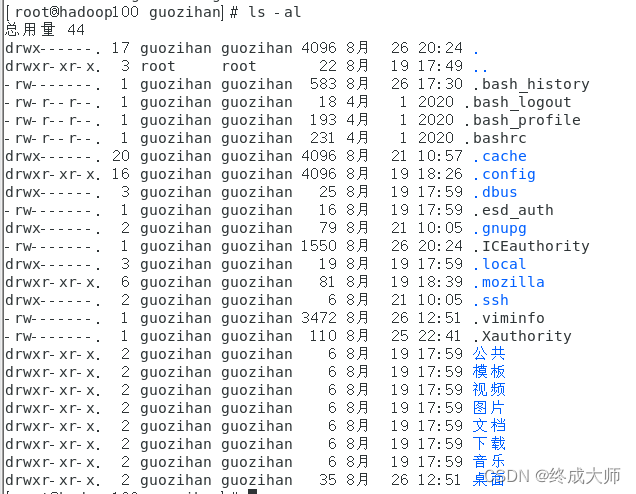
Linux(实操篇一)
Linux实操篇 Linux(实操篇一)1. 常用基本命令1.1 帮助命令1.1.1 man获得帮助信息1.1.2 help获得shell内置命令的帮助信息1.1.3 常用快捷键 1.2 文件目录类1.2.1 pwd显示当前 工作目录的绝对路径1.2.2 ls列出目录的内容1.2.3 cd切换目录1.2.4 mkdir创建一个新的目录1.2.5 rmdir删…...

如何做一个学术裁缝
水刊:SCI四区,部分三区 顶刊、顶会要看,但是别看多了,知道好的东西长什么样就行了 去水刊,多去看水刊论文,能发现新大陆 一个论文需要多个数据集(两个),绝大多数水刊只用…...
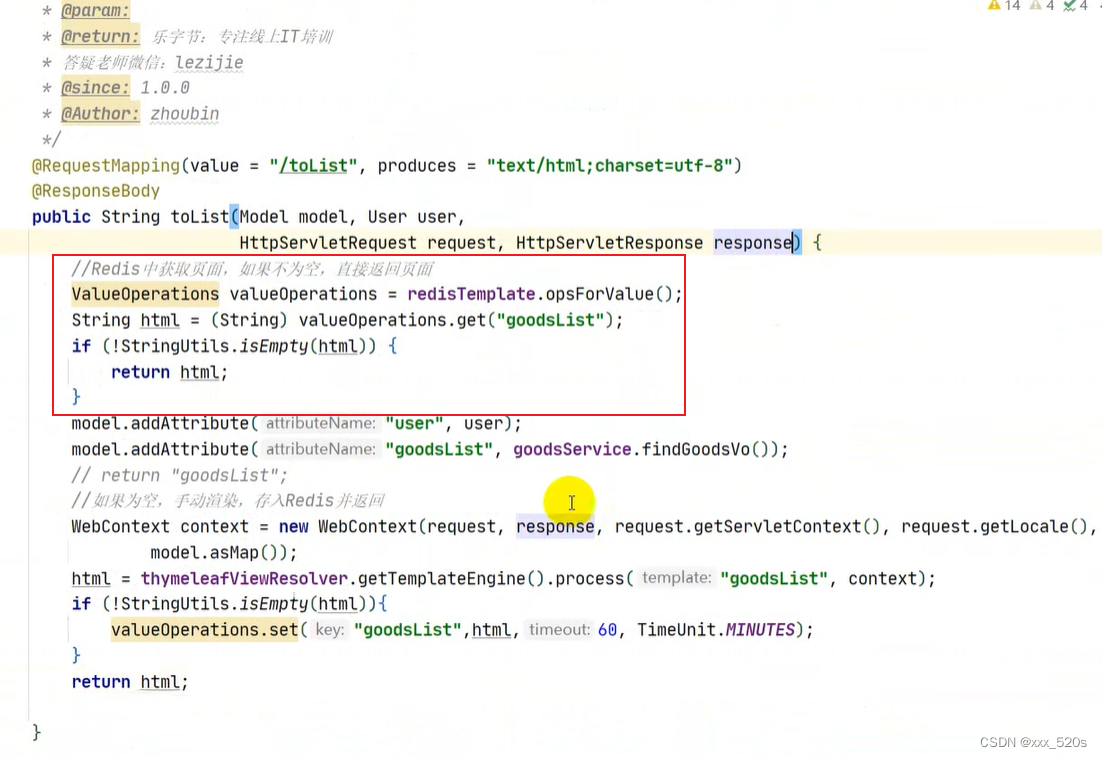
微服务系统面经之二: 以秒杀系统为例
16 微服务与集群部署 16.1 一个微服务一般会采用集群部署吗? 对于一个微服务是否采用集群部署,这完全取决于具体的业务需求和系统规模。如果一个微服务的访问压力较大,或者需要提供高可用性,那么采用集群部署是一种常见的策略。…...
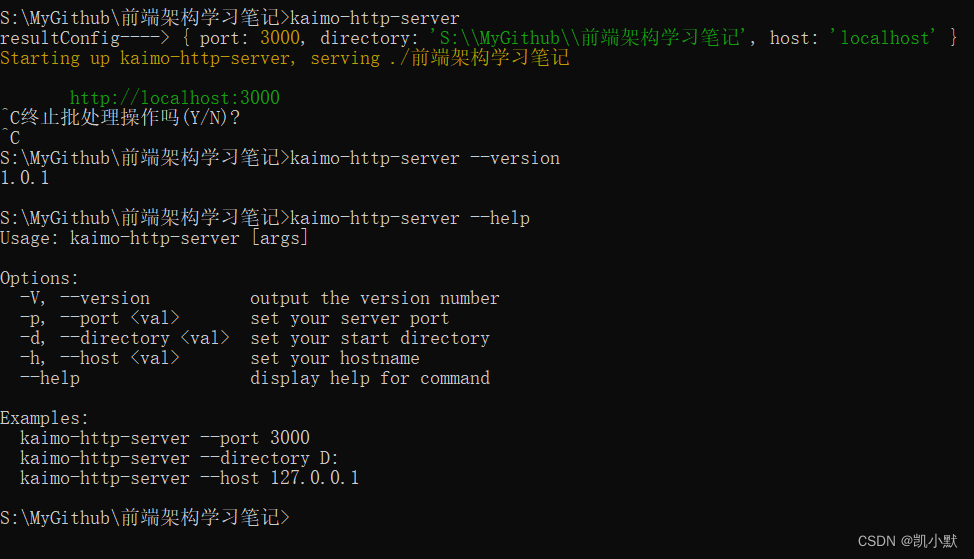
73 # 发布自己的 http-server 到 npm
1、添加 .npmignore 文件,忽略不需要的文件 public2、去官网https://www.npmjs.com/检查自己的包名是否被占用 3、切换到官方源,然后检查确认 nrm use npm nrm ls4、登录 npm 账号 npm login5、发布 npm publish6、查看发布情况,发布成功…...

接口经典题目
White graces:个人主页 🙉专栏推荐:《Java入门知识》🙉 🙉 内容推荐:继承与组合:代码复用的两种策略🙉 🐹今日诗词:人似秋鸿来有信,事如春梦了无痕。🐹 目录 &…...
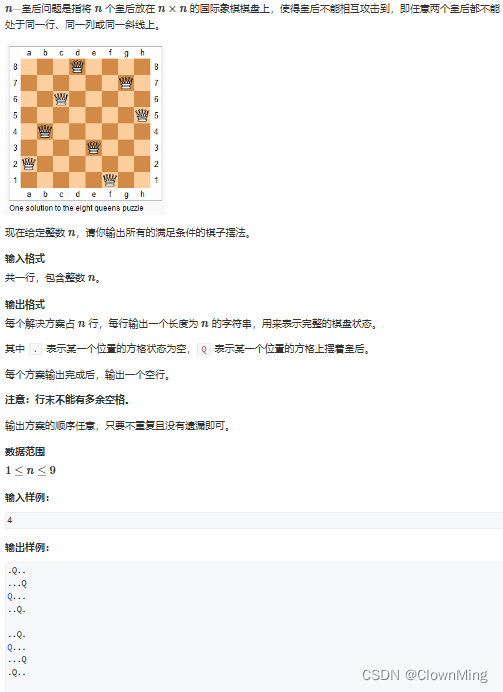
2023-8-28 n-皇后问题
题目链接:n-皇后问题 第一种搜索顺序 #include <iostream>using namespace std;const int N 20;int n; char g[N][N]; bool row[N], col[N], dg[N], udg[N];void dfs(int x, int y, int s) {if(y n) y 0, x ;if(x n){if(s n){for(int i 0; i < n;…...

基于Visual studio创建API项目
API(英文全称:Application Programming Interface,中文:应用程序编程接口) 为什么要 通过API接口可以与其他软件实现数据相互通信,API这项技术能够提高开发效率。 本文是基于vs2017 .net平台搭建API。希望可以帮助到学…...
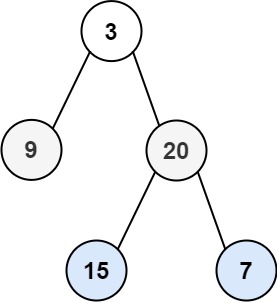
leetcode做题笔记107. 二叉树的层序遍历 II
给你二叉树的根节点 root ,返回其节点值 自底向上的层序遍历 。 (即按从叶子节点所在层到根节点所在的层,逐层从左向右遍历) 思路一:递归调换顺序 int** levelOrderBottom(struct TreeNode* root, int* returnSize, i…...
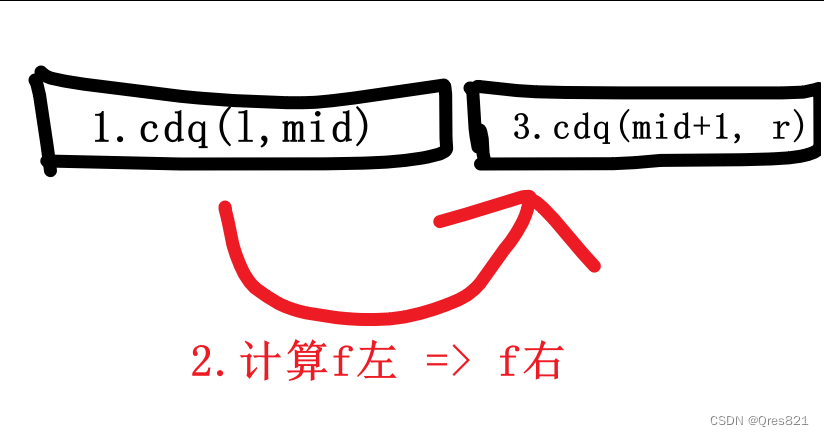
cdq优化背包转移:GYM104531I
https://codeforces.com/gym/104531/problem/I 转化部分:关于 括号序列与问号 问题的一类处理方法 发现一个区间 [ i : j ] [i:j] [i:j] 合法要满足以下条件: 最后一个很好搞。前3个就是个cdq形式。 第一个拿来排序,后面对于黑白点分别以不…...

STL list基本用法
目录 list的使用构造函数和赋值重载迭代器(最重要)容量相关插入删除元素操作reversesortuniqueremovesplice list的底层实际是双向链表结构 list的使用 构造函数和赋值重载 构造函数说明list()无参构造list (size_type n, const value_type& val value_type())构造的li…...
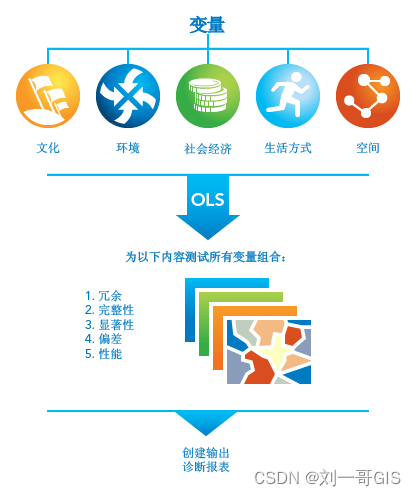
【ArcGIS微课1000例】0073:ArcGIS探索性回归分析案例
一、探索性回归工具简介 “探索性回归”工具会对输入的候选解释变量的所有可能组合进行评估,以便根据用户所指定的指标来查找能够最好地对因变量做出解释的 OLS 模型。 给定一组候选解释变量,找出正确指定的 OLS 模型: 用法: 工具还会生成一个可选表,该表包括所有满足…...

docker使用安装教程
docker使用安装教程 一、docker安装及下载二、使用教程2.1 镜像2.2 容器2.3 docker安装Redis 一、docker安装及下载 一、安装 安装执行命令:curl -fsSL https://get.docker.com | bash -s docker --mirror Aliyun 二、启停常用命令 启动docker,执行命令…...
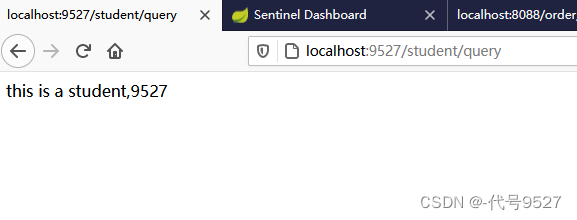
【SpringSecurity】五、UserDetails接口和UserDetailsService接口
文章目录 1、SpringSecurity原理2、UserDetails接口3、UserDetailService接口4、权限配置 1、SpringSecurity原理 Spring Security是做安全访问控制,对所有进入系统的请求进行拦截,并做校验,这可以通过Filter或者AOP实现,Spring …...

了解ET模式和LT模式:Linux网络编程中的事件触发方式
文章目录 概述摘要正文:介绍ET模式(边缘触发)LT模式(水平触发 默认) 总结 概述 当谈到Linux网络编程中的ET(边缘触发)模式和LT(水平触发)模式时,我们需要理解它们在事件…...

内部类和匿名类
目录 一、内部类 1.数据访问 2.静态内部类 二、内部类和外部类区别 1.访问修饰符: 2.static修饰: 3.使用: 三、匿名类 PS:小练习 一、内部类 内部类是指将一个类定义在另一个里面。 内部类分为static内部类和普通内部类。 public…...

RISC-V 中国峰会 | OpenMPL引人注目,RISC-V Summit China 2023圆满落幕
RISC-V中国峰会圆满落幕 2023年8月25日,为期三天的RISC-V中国峰会(RISC-V Summit China 2023)圆满落幕。本届峰会以“RISC-V生态共建”为主题,结合当下全球新形势,把握全球新时机,呈现RISC-V全球新观点、新…...
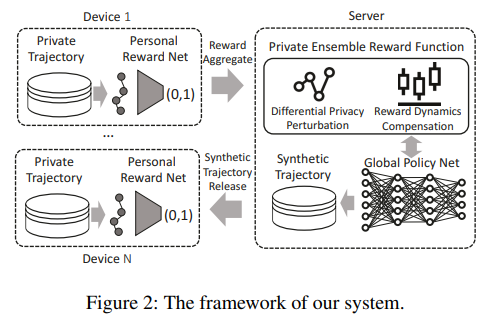
时空数据挖掘精选23篇论文解析【AAAI 2023】
今天和大家分享时空数据挖掘方向的资料。 时空数据挖掘是人工智能技术的重要分支,是一种采用人工智能和大数据技术对城市时空数据进行分析与挖掘的方法,旨在挖掘时空数据,理解城市本质,解决城市问题。 目前,时空数据…...

MySQL 存储过程和函数
目录 一、存储过程和函数概述 二、创建存储过程和函数 1、创建存储过程 2、创建存储函数 三、查看/调用储存过程和函数 1、查看储存过程/函数 2、调用储存过程/函数 四、修改/删除存储过程和函数 1、修改存储过程和函数 2、删除存储过程和函数 五、练习 一、存储过…...
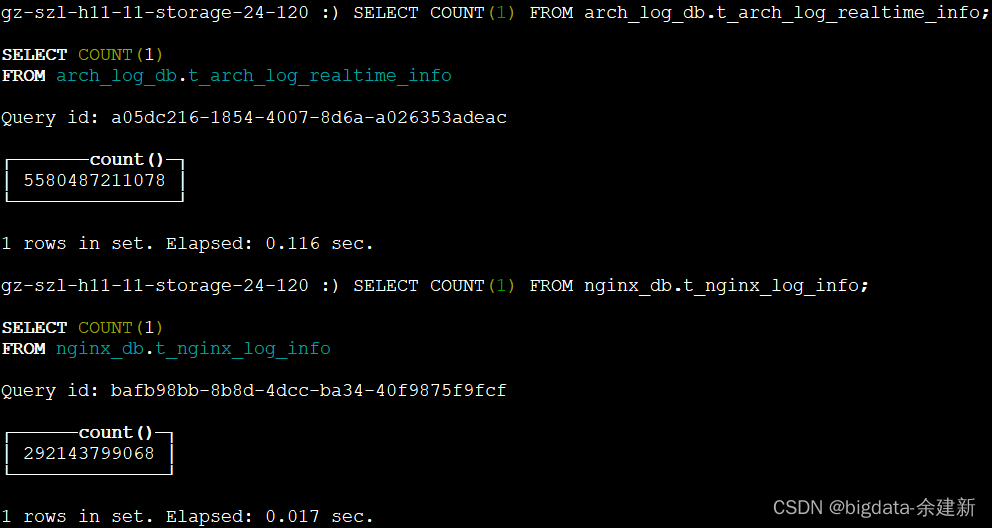
ClickHouse 使用
CREATE DATABASE test on cluster ck_00_1repl; DROP TABLE local_t_ordt_order on cluster ck_00_1repl; 创建本地 local 表 CREATE TABLE test.local_order_db_t_order on cluster ck_00_1repl ( forder_id_hash String, forder_id String, fuid Int32, forder_type Int32…...
)
通过SSH协议连接远程服务器(Linux)
能够连接远程服务器的软件有很多,例如MobaXterm、Xshell、PuTTY、SecureCRT等。 以下是在Windows系统上通过SSH协议来连接Linux系统的操作过程: 在Linux系统上打开终端,输入ifconfig命令查看主机名;如果无法执行该命令ÿ…...
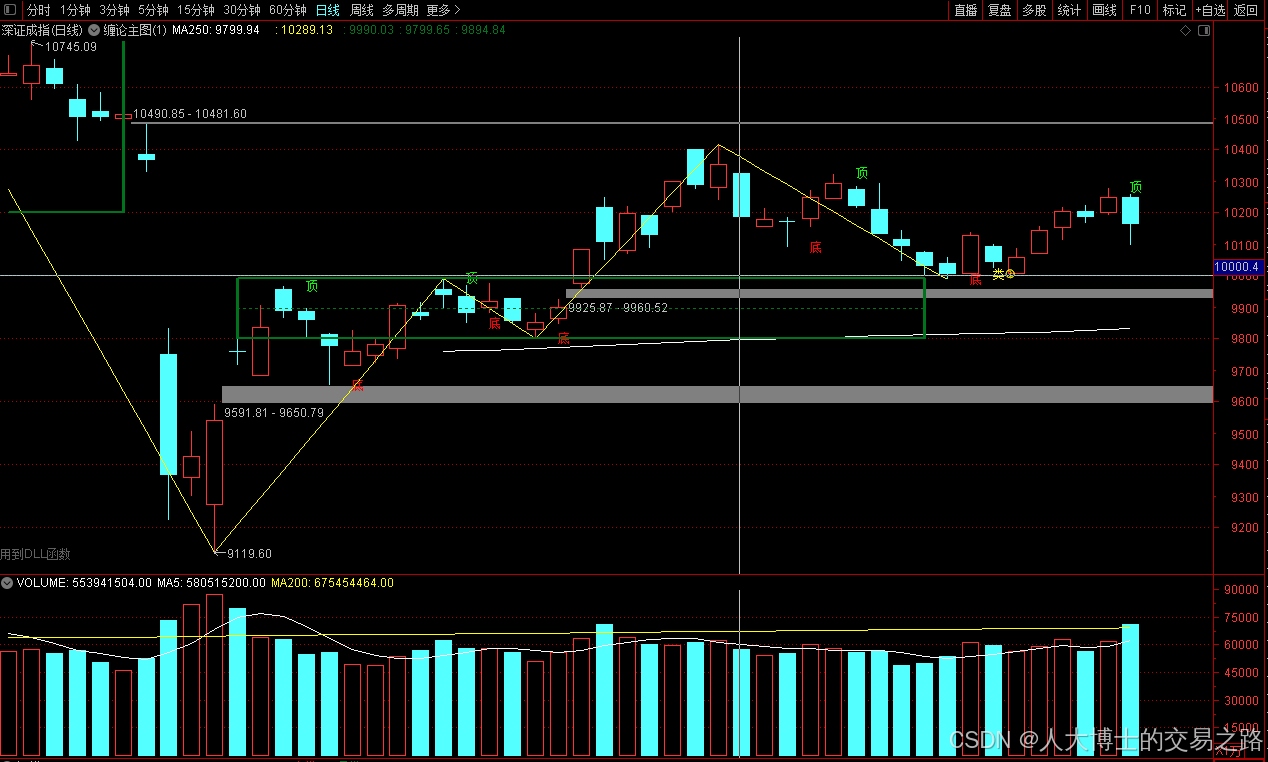
龙虎榜——20250610
上证指数放量收阴线,个股多数下跌,盘中受消息影响大幅波动。 深证指数放量收阴线形成顶分型,指数短线有调整的需求,大概需要一两天。 2025年6月10日龙虎榜行业方向分析 1. 金融科技 代表标的:御银股份、雄帝科技 驱动…...

【网络】每天掌握一个Linux命令 - iftop
在Linux系统中,iftop是网络管理的得力助手,能实时监控网络流量、连接情况等,帮助排查网络异常。接下来从多方面详细介绍它。 目录 【网络】每天掌握一个Linux命令 - iftop工具概述安装方式核心功能基础用法进阶操作实战案例面试题场景生产场景…...
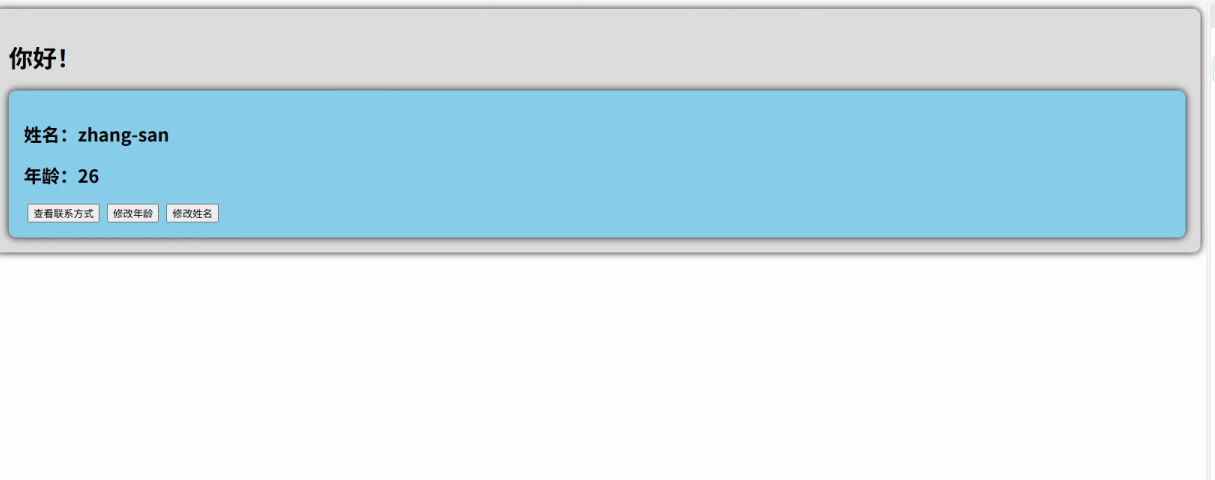
2.Vue编写一个app
1.src中重要的组成 1.1main.ts // 引入createApp用于创建应用 import { createApp } from "vue"; // 引用App根组件 import App from ./App.vue;createApp(App).mount(#app)1.2 App.vue 其中要写三种标签 <template> <!--html--> </template>…...
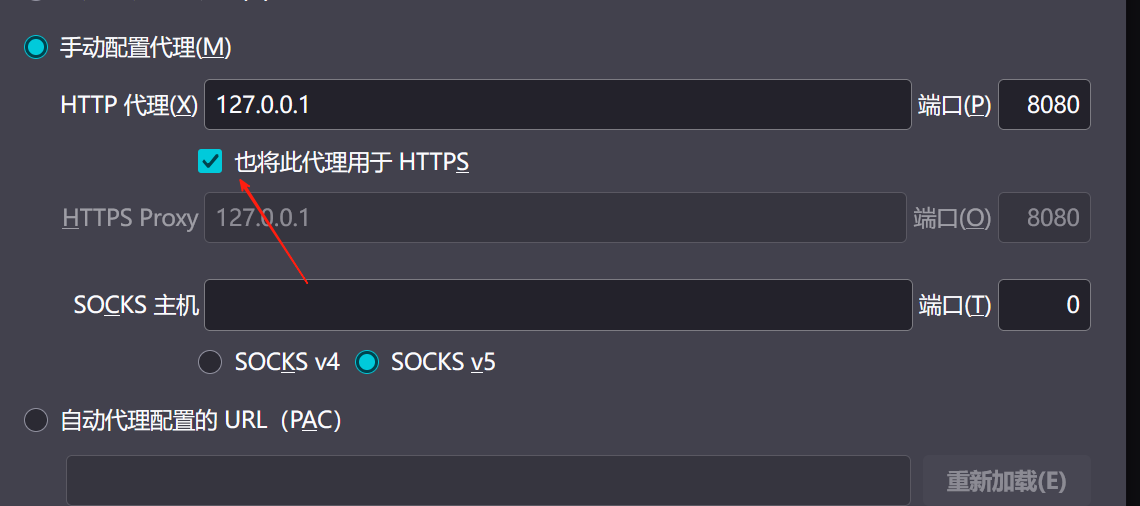
【2025年】解决Burpsuite抓不到https包的问题
环境:windows11 burpsuite:2025.5 在抓取https网站时,burpsuite抓取不到https数据包,只显示: 解决该问题只需如下三个步骤: 1、浏览器中访问 http://burp 2、下载 CA certificate 证书 3、在设置--隐私与安全--…...

【HTTP三个基础问题】
面试官您好!HTTP是超文本传输协议,是互联网上客户端和服务器之间传输超文本数据(比如文字、图片、音频、视频等)的核心协议,当前互联网应用最广泛的版本是HTTP1.1,它基于经典的C/S模型,也就是客…...
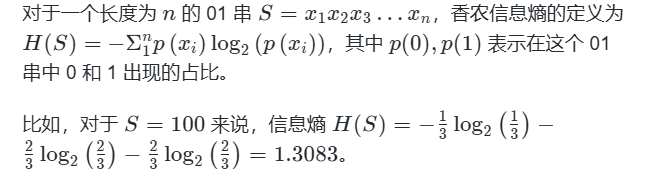
蓝桥杯3498 01串的熵
问题描述 对于一个长度为 23333333的 01 串, 如果其信息熵为 11625907.5798, 且 0 出现次数比 1 少, 那么这个 01 串中 0 出现了多少次? #include<iostream> #include<cmath> using namespace std;int n 23333333;int main() {//枚举 0 出现的次数//因…...
)
Android第十三次面试总结(四大 组件基础)
Activity生命周期和四大启动模式详解 一、Activity 生命周期 Activity 的生命周期由一系列回调方法组成,用于管理其创建、可见性、焦点和销毁过程。以下是核心方法及其调用时机: onCreate() 调用时机:Activity 首次创建时调用。…...

在QWebEngineView上实现鼠标、触摸等事件捕获的解决方案
这个问题我看其他博主也写了,要么要会员、要么写的乱七八糟。这里我整理一下,把问题说清楚并且给出代码,拿去用就行,照着葫芦画瓢。 问题 在继承QWebEngineView后,重写mousePressEvent或event函数无法捕获鼠标按下事…...

C语言中提供的第三方库之哈希表实现
一. 简介 前面一篇文章简单学习了C语言中第三方库(uthash库)提供对哈希表的操作,文章如下: C语言中提供的第三方库uthash常用接口-CSDN博客 本文简单学习一下第三方库 uthash库对哈希表的操作。 二. uthash库哈希表操作示例 u…...

人工智能--安全大模型训练计划:基于Fine-tuning + LLM Agent
安全大模型训练计划:基于Fine-tuning LLM Agent 1. 构建高质量安全数据集 目标:为安全大模型创建高质量、去偏、符合伦理的训练数据集,涵盖安全相关任务(如有害内容检测、隐私保护、道德推理等)。 1.1 数据收集 描…...
